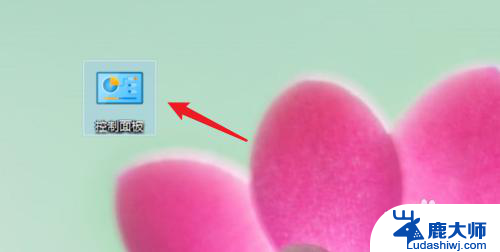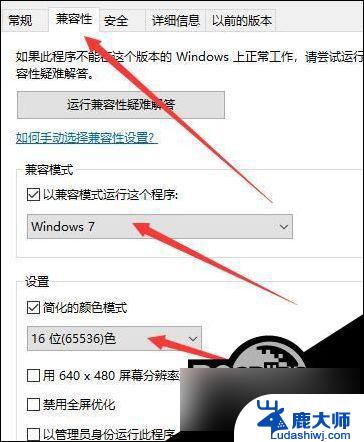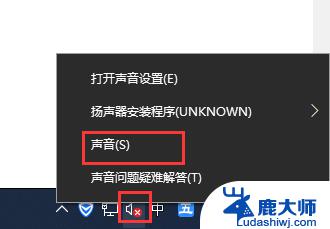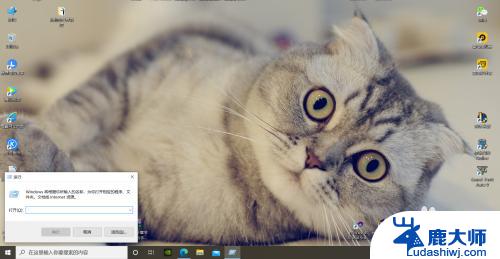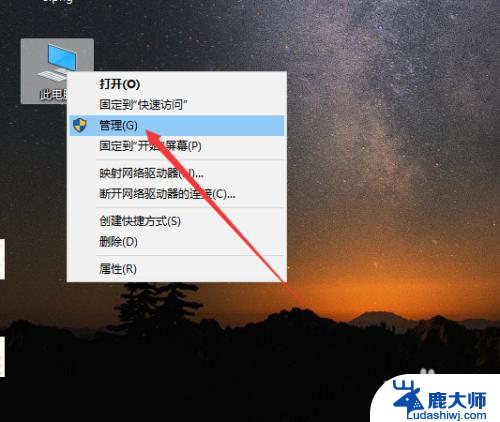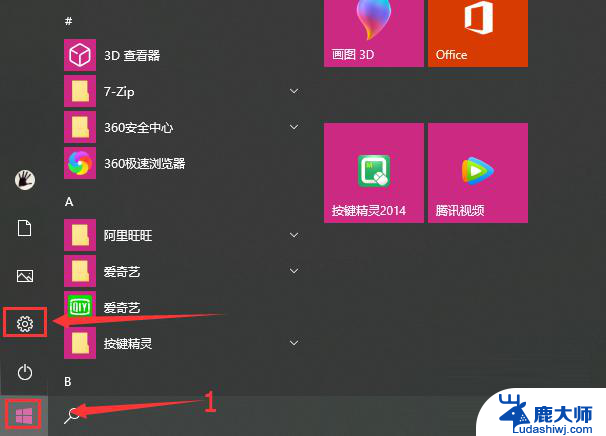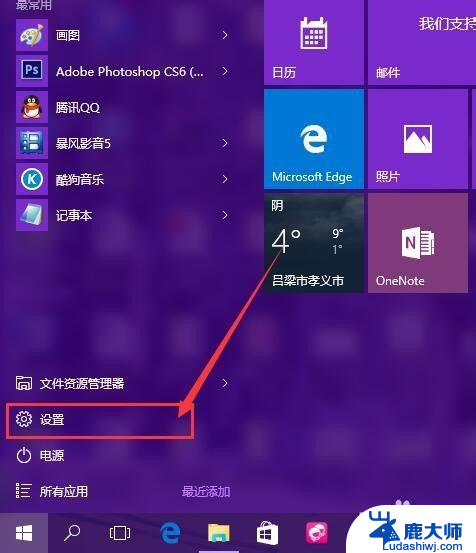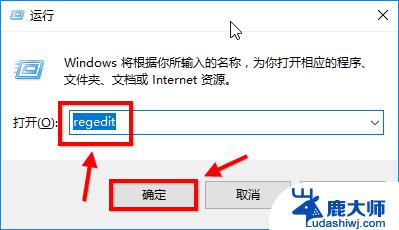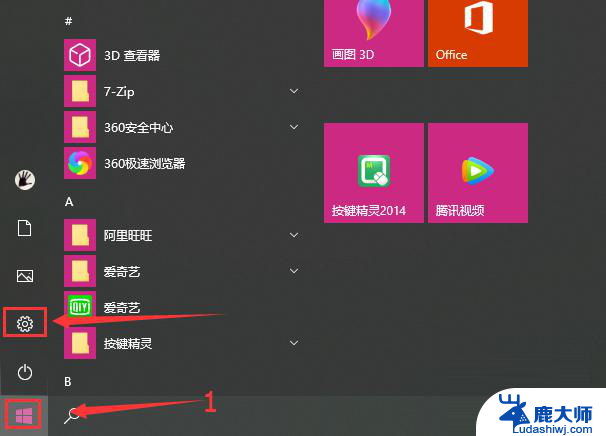win10怎么去除红色波浪线 wps去掉拼写错误红色波浪线
在使用WPS等办公软件时,我们经常会遇到红色波浪线提示拼写错误的情况,这种提示虽然有助于提醒我们及时纠正错误,但有时也会显得有些烦人。针对这种情况,我们可以通过简单的操作来去除这些红色波浪线,让我们的文档更加整洁和规范。接下来我们将介绍一些方法来帮助您去除这些红色波浪线,让您的文档看起来更加专业和完美。
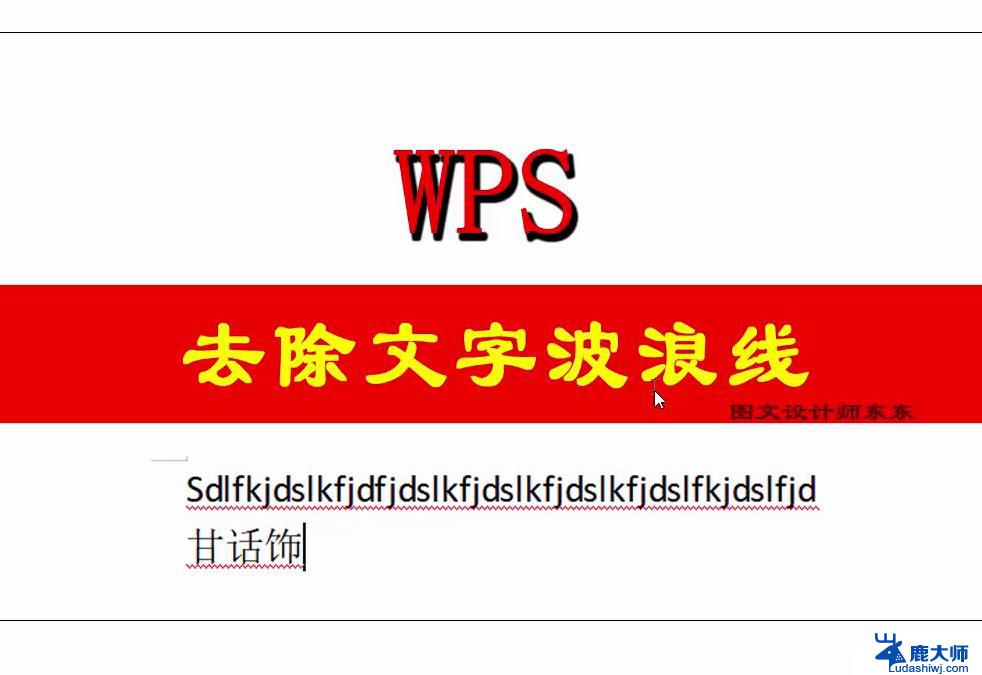
**一、了解红色波浪线的来源**
红色波浪线是WPS Office的拼写检查功能自动生成的,用于提示用户可能存在拼写错误。这一功能在英文输入时尤为常见,但在中文环境下,由于语言特性,红色波浪线可能会误报。
**二、关闭拼写检查功能**
要去掉红色波浪线,最直接的方法是关闭WPS的拼写检查功能。具体步骤如下:
1. **打开WPS文档**:首先,确保你已经打开了需要编辑的WPS文档。
2. **进入选项设置**:点击文档左上角的“文件”菜单,然后在下拉列表中选择“选项”。这将打开WPS的选项设置窗口。
3. **找到拼写检查设置**:在选项设置窗口中,选择左侧的“拼写检查”选项。这里列出了与拼写检查相关的所有设置。
4. **取消勾选拼写检查**:在右侧的设置区域中,找到“输入时拼写检查”的选项,并将其前面的勾选框取消。这样,WPS就不会在输入时自动进行拼写检查了。
5. **保存设置并关闭窗口**:完成上述设置后,点击窗口右下角的“确定”按钮,保存设置并关闭选项设置窗口。
**三、其他注意事项**
- 关闭拼写检查功能后,WPS将不再自动提示拼写错误。但这并不意味着你的文档中没有错误。因此,在关闭该功能后,仍需仔细校对文档内容。
- 如果你只是希望临时忽略某个单词的红色波浪线,而不是完全关闭拼写检查功能。可以尝试将该单词添加到WPS的词典中。这样,WPS就会认为该单词是正确的,不再显示红色波浪线。
通过以上步骤,你可以轻松去掉WPS文档中的红色波浪线,让你的文档看起来更加整洁、专业。
以上就是win10怎么去除红色波浪线的全部内容,有需要的用户就可以根据小编的步骤进行操作了,希望能够对大家有所帮助。